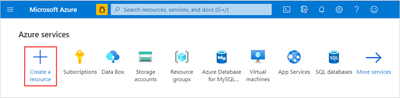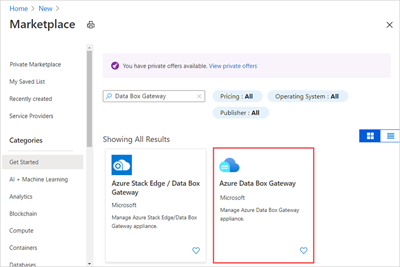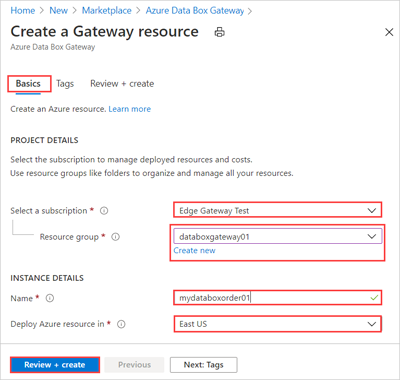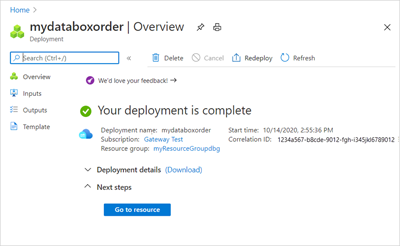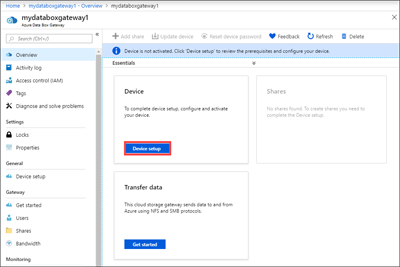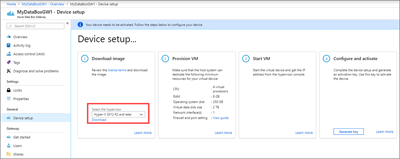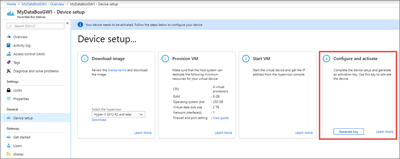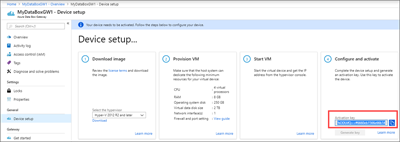Observação
O acesso a essa página exige autorização. Você pode tentar entrar ou alterar diretórios.
O acesso a essa página exige autorização. Você pode tentar alterar os diretórios.
Este é o primeiro tutorial da série de tutoriais de implantação necessários para implantar completamente o seu Azure Data Box Gateway. Este tutorial descreve como preparar o portal do Azure para implantar o recurso Data Box Gateway.
Você precisará de privilégios de administrador para concluir o processo de instalação e configuração. A preparação do portal leva menos de 10 minutos.
Neste tutorial, você aprenderá como:
- Criar um novo recurso
- Baixar a imagem do dispositivo virtual
- Obter a chave de ativação
Introdução
Consulte os tutoriais a seguir na sequência prescrita para implantar o Data Box Gateway.
| # | Nesta etapa | Use estes documentos |
|---|---|---|
| 1. | Preparar o portal do Azure para o Data Box Gateway | Crie e configure o recurso de Gateway da caixa de dados antes do provisionamento de um dispositivo virtual do Data Box Gateway. |
| 2. |
Provisione o Data Box Gateway no Hyper-V Provisione o Data Box Gateway no VMware |
Para o Hyper-V, forneça e conecte-se a um dispositivo virtual do Data Box Gateway em um sistema host que execute o Hyper-V no Windows Server 2016 ou no Windows Server 2012 R2. Para o VMware, provisione e conecte-se a um dispositivo virtual de Data Box Gateway em um sistema de host executando o VMware ESXi 6.7, 7.0 ou 8.0. |
| 3. | Conectar-se, configurar, ativar o Data Box Gateway | Conectar-se a interface do usuário da Web local, conclua a configuração do dispositivo e ativar o dispositivo. Em seguida, é possível provisionar compartilhamentos SMB. |
| 4. | Transferir dados com o Data Box Gateway | Adicionar compartilhamentos, conecte-se aos compartilhamentos via SMB ou NFS. |
Agora, você pode começar a configurar o portal do Azure.
Pré-requisitos
Aqui você encontra os pré-requisitos de configuração para o recurso Data Box Gateway, o dispositivo Data Box Gateway e a rede do datacenter.
Para o recurso de Data Box Gateway
Antes de começar, verifique se:
- Sua assinatura do Microsoft Azure está habilitada para um recurso do Azure Stack Edge. Use uma assinatura compatível, como EA (Contrato Enterprise) da Microsoft, Programa do CSP (Provedor de Soluções na Nuvem) ou Microsoft Azure Sponsorship.
- Você tem acesso de proprietário ou colaborador no nível do grupo de recursos aos recursos do Azure Stack Edge/Data Box Gateway, do Hub IoT e do Armazenamento do Azure.
- Para criar qualquer recurso do Azure Stack Edge/Data Box Gateway, você deverá ter permissões como um colaborador (ou superior) com escopo no nível do grupo de recursos. Você também precisará verificar se o provedor
Microsoft.DataBoxEdgeestá registrado. Para obter informações sobre como realizar o registro, acesse Registrar o provedor de recursos. - Para criar um recurso da conta de armazenamento, novamente, você precisará ter acesso de colaborador ou superior com escopo no nível do grupo de recursos. O Armazenamento do Azure é, por padrão, um provedor de recursos registrado.
- Para criar qualquer recurso do Azure Stack Edge/Data Box Gateway, você deverá ter permissões como um colaborador (ou superior) com escopo no nível do grupo de recursos. Você também precisará verificar se o provedor
- Você tem acesso de administrador ou de usuário para a API do Microsoft Graph. Para obter mais informações, confira Referência de permissões do Microsoft Graph.
- Você tem sua conta de armazenamento do Microsoft Azure com credenciais de acesso.
Para o dispositivo de Data Box Gateway
Antes de implantar um dispositivo virtual, verifique se:
Você tem acesso a um sistema host que executa o Hyper-V no Windows Server 2012 R2 ou posterior ou o VMware ESXi 6.7, 7.0 ou 8.0, que pode ser usado para provisionar um dispositivo.
O sistema host é capaz de dedicar os seguintes recursos para provisionar seu dispositivo virtual Data Box:
- Um mínimo de 4 processadores virtuais.
- Pelo menos 8 GB de RAM. É altamente recomendável ter pelo menos 16 GB de RAM.
- Uma interface de rede.
- Um disco de SO de 250 GB.
- Um disco virtual de 2 TB de dados do sistema.
Para a rede de datacenter
Antes de começar, verifique se:
A rede no seu datacenter é configurada de acordo com os requisitos de rede do seu dispositivo Data Box Gateway. Para obter mais informações, consulte os requisitos de sistema do Data Box Gateway.
Para as condições normais de operação do Data Box Gateway, você deve ter:
- Uma largura de banda de download de, no mínimo, 10 Mbps para garantir que o dispositivo permaneça atualizado.
- Uma largura de banda dedicada de download e upload de, no mínimo, 20 Mbps para transferir arquivos.
Criar um novo recurso
Se você tiver um recurso do Data Box Gateway existente para gerenciar seus dispositivos virtuais, ignore esta etapa e vá para Obter a chave de ativação.
Para criar um recurso do Data Box Gateway, execute as seguintes etapas no portal do Azure.
Use suas credenciais do Microsoft Azure para entrar em qualquer um destes portais:
- No portal do Azure nesta URL: https://portal.azure.com.
- O portal do Azure Government nesta URL: https://portal.azure.us. Para obter detalhes, acesse Conectar-se ao Azure Government usando o portal.
Selecione + Criar um recurso.
Digite Data Box Gateway na caixa de pesquisa e pressione Enter.
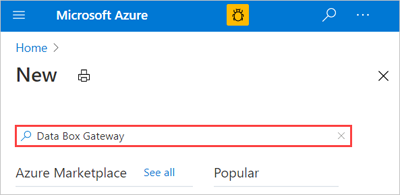
Em seguida, selecione Azure Data Box Gateway.
Selecione Criar.
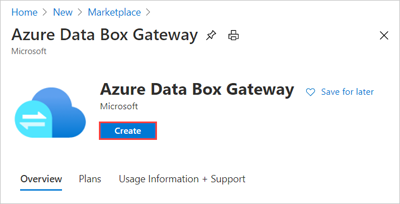
Na guia Informações Básicas:
Insira ou escolha os Detalhes do projeto a seguir.
Setting Valor Assinatura Escolha a assinatura que deseja usar para o dispositivo do Data Box Gateway. A assinatura está vinculada à sua conta de cobrança. Resource group Selecione um grupo existente ou crie um novo grupo.
Saiba mais sobre grupos de recursos do Azure.Insira ou selecione os Detalhes da instância a seguir.
Configuração Valor Nome Um nome amigável para identificar o recurso.
O nome tem entre 2 e 50 caracteres contendo letras, números e hifens.
O nome deve começar e terminar com uma letra ou um número.Região Selecione a região em que você deseja implantar o recurso. Escolha uma localização perto da região geográfica em que você deseja implantar seu dispositivo.
Para obter uma lista de todas as regiões em que os recursos Data Base Gateway/Azure Stack Edge estão disponíveis, confira Produtos do Azure disponíveis por região.
Para o Azure Governamental, todas as regiões do governo listadas em regiões do Azure estão disponíveis.Por fim, selecione Examinar + criar para examinar seu pedido.
Na guia Examinar + criar, examine os Detalhes de preço, os Termos de uso e os detalhes do recurso. Selecione Criar.
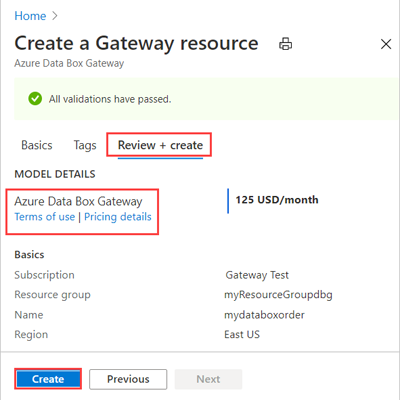
A criação do recurso leva alguns minutos. Depois que o recurso for criado com êxito e implantado, você será notificado. Selecione Ir para o recurso.
Baixar a imagem do dispositivo virtual
Depois que o recurso Data Box Gateway for criado, faça o download da imagem do dispositivo virtual apropriado para provisionar um dispositivo virtual em seu sistema host. As imagens do dispositivo virtual são específicas para um sistema operacional.
Importante
O software em execução no Data Box Gateway só pode ser usado com o recurso Data Box Gateway.
Siga estas etapas no portal do Azure para baixar uma imagem de dispositivo virtual.
No recurso que você criou, selecione Visão Geral. Se você tiver um recurso existente do Azure Data Box Gateway, selecione o recurso e vá para Visão Geral. Selecione Configuração do dispositivo.
No bloco Baixar imagem, selecione a imagem do dispositivo virtual correspondente ao sistema operacional no servidor de host usado para provisionar a VM. Os arquivos de imagem têm aproximadamente 5,6 GB.
Baixe e descompacte o arquivo em uma unidade local, observando onde o arquivo descompactado está localizado.
Obter a chave de ativação
Depois que o recurso do Data Box Gateway estiver em execução, será necessário obter a chave de ativação. Essa chave é usada para ativar e conectar seu dispositivo Data Box Gateway ao recurso. Você pode obter essa chave agora enquanto estiver no portal do Azure.
Selecione o recurso que você criou e, em seguida, selecione Visão Geral. Na Configuração do dispositivo, acesse o bloco Configurar e ativar.
Selecione Gerar chave para criar uma chave de ativação. Selecione o ícone de copiar para copiar a chave e salvá-la para uso posterior.
Importante
- A chave de ativação expira três dias depois de ser gerada.
- Se a chave expirou, gere uma nova. A chave antiga não é válida.
Próximas etapas
Neste tutorial, você aprendeu sobre os tópicos do Data Box Gateway, como:
- Criar um novo recurso
- Baixar a imagem do dispositivo virtual
- Obter a chave de ativação
Avance para o próximo tutorial para aprender a provisionar uma máquina virtual para o Data Box Gateway. Dependendo do sistema operacional host, consulte as instruções detalhadas em:
OU